20210527 StarbucksClone01 : 기본 환경 만들기, 오픈 그래프(트위터 카드), google fonts, Material Icons, 헤더 만들기(요소 중앙 정렬, absolute를 활용한 정렬), 서브 메뉴(메뉴 구분선, a태그 임시 herf, JS를 통한 요소 강제 focus 시키기, classList, setAttribute, 이벤트 함수를 통한 CSS 제어)
Starbucks Clone01
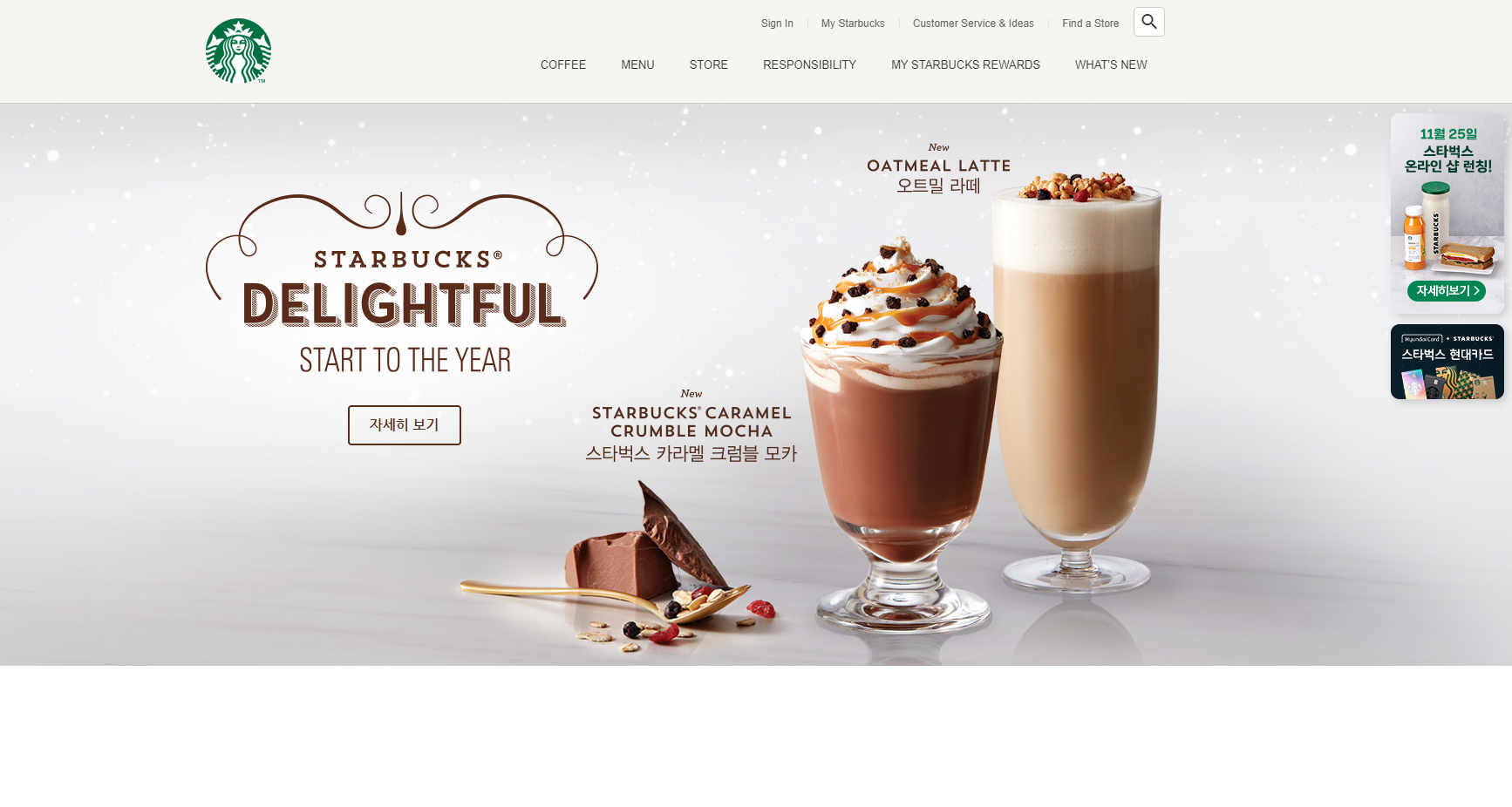
기본 환경 만들기
- 사용할 images 따오기 (favicon 포함)
- HTML 파일 만들기
- html lang 속성 ko
- title 변경
- favicon 연결 하기
link 태그의 rel icon
- css reset 연결하기
- css 연결하기
- CSS 파일 만들기
오픈 그래프 (The Open Graph protocol)
- 웹페이지가 소셜 미디어 등으로 공유 될때 우선적으로 활용되는 정보를 지정(공유시 북마크 미리보기 같은 느낌)
- 검색엔진에게 제공하는 정보 (SEO)
- 오픈 그래프 작성하기
- html meta 태그의 property 속성 값으로
"og:속성값과 content 속성 값을 쌍으로 지정하여 작성함 <meta property="og:속성값" content="내용 또는 URL, 경로" />og:type: 페이지의 유형 (website,video.movie)og:site_name: 속한 사이트의 이름og:title: 페이지의 이름(제목)og:description: 페이지 최대한 간단한 설명og:image: 페이지의 대표 이미지 주소 (URL)og:url: 페이지 주소(URL)
- html meta 태그의 property 속성 값으로
트위터 카드(Twitter Cards)
- 트위터 소셜 미디어에서 제공하는 오픈 그래프
- 사용법은 똑같지만 og 대신 twitter 라는 키워드를 대체하여 넣고, type은 card라는 키워드를 넣는다.
- 예)
<meta propert="twitter:card" content="summary" />twitter:card: 페이지의 유형 (summary,player)twitter:site_name: 속한 사이트의 이름twitter:title: 페이지의 이름(제목)twitter:description: 페이지 최대한 간단한 설명twitter:image: 페이지의 대표 이미지 주소 (URL)twitter:url: 페이지 주소(URL)
Google fonts
- 기본적으로 fontfamily를 지정하지 않으면 브라우저 마다 폰트가 다르게 나옴 (일치할 필요가 있음)
- site : Google fonts
- 폰트의 파일 크기가 생각보다 큰편이기 때문에 폰트를 남발하면 안되고 사이즈를 고려해 쓸것만 가져와 써야 한다.
- Google fonts 에서 제공하는 해당 html link를 통해서 연결하고, 사용법도 복사해 붙여넣기 하여 body 태그에 사용한다.
- dev tool의 computed에서 font-family 적용 부분 확인
- 폰트 저작권에 걸리지 않게 무료, 상업적 사용 가능한 폰트를 사용하는 것을 주의! (라이센스 확인 주의!)
Google Material Icons
- site : Google Material Icons
- site : material design
- html과 연결
<link rel="stylesheet" href="https://fonts.googleapis.com/icon?family=Material+Icons">
- 구글의 경우 outlined는 연결에 문제가 있는 것 같고, filled의 icon들은 잘 반응 함
- 사용
- 예)
<span class="material-icons">login</span>
- 예)
- 아이콘의 크기는 font-size를 통해서 변경 가능함 (결국, 글씨처럼 취급)
헤더 만들기
- 현재 만들 페이지의 헤더 구성은 헤더에
로고, 메인메뉴들, 서브메뉴들이 있음 - 기본적으로 html에는 header라는 태그가 존재 (딱히 다른 기능이 있는 것은 아니고 알아보기 쉬움, 의미만 가지고 있음)
- div 태그에 class 이름에 header라고 해도 상관은 없음
기본 CSS setting
- body 태그에 주로 처음에 사용하는 세팅으로
color : #333;(검정보다는 회색 아닌 검정으로 세련되게)font-family : 원하는것;font-size : 16px;(물론 원래 16px이지만, 명시를 통해 알려줌)line-height : 1.4;(보통 이렇게 씀)
- img 태그의 경우 inline 요소라서 baseline 현상이 생김 (img를 어느 요소에 넣었을 때 밑에가 뜨는 현상)
display: block;처리 하면 해결 됨
요소 중앙 정렬 (margin : 0 auto ;)
- (margin : 0 auto ;)
- 헤더에서 정보가 들어가는 영역을 따로 지정하고 margin 좌우를 auto로 줌으로써
- 정보 영역크기에 도달하기 전까지는 margin이 동등하게 줄어 계속 가운데 정렬을 유지하게 됨
- 그리고 정보 영역보다 줄어드는 경우, 그때서야 정보영역이 줄어들게 하기 위해서
- 결국엔 반응형 웹을 위해서 임
absolute를 활용한 수직 또는 수평 중앙 배치 (logo)
- 브라우저가 가운데를 연산하기 위해서 수직정렬을 위한 기준점이 필요하므로position: absolute, top:0, bottom:0을 통해서 부모의 높이를 참고하고,
- height의 값을 통해 현재 요소의 높이를 참고하여 세로 margin auto를 계산함
- 단 부모가 누군지 기준이 또 필요하기 때문에, 부모 요소에 position: relative가 필요함
.container {
width: 400px;
height: 250px;
background-color: royalblue;
position: relative;
}
.item {
width: 100px;
height: 100px;
background-color: orange;
position: absolute;
top: 0;
bottom: 0;
margin: auto 0;
}
- 또한 부모의 높이를 참고하는 기준점을 left:0 , right: 0을 하고 margin: 0 auto 그리고 width 값 지정 -> 수평 중앙 배치
- left:0, right:0, top: 0, bottom: 0, margin: auto auto; , width, height 값 지정 -> 수평 수직 중앙 (센터) 배치
See the Pen PopKpoY by RaccoonCode96 (@raccooncode96) on CodePen.
서브 메뉴
- 서브 메뉴는 메뉴 이기 때문에 이동할 여러 메뉴로 구성되어 있으므로, ul, li, a 태그를 이용해서 만든다.
- a 태그는 inline 요소이며, 각 구조 배치는 li 태그를 이용해서 배치한다.
- 해당 서브 메뉴의 a 태그의 경우
text-decoration을 통해서 underline을 제거하고,:hover에 컬러를 배치해 변화를 준다.
- 해당 서브 메뉴의 a 태그의 경우
- li 자체는 block 요소이기 때문에 ul 태그에
display: flex를 통해서 수평 배치를 만든다. - 영어 폰트의 경우에는
Arial폰트가 깔끔하다고 한다. (ul에 적용해준다.)
서브 메뉴 구분선
- 그리고 각 서브 메뉴를 구분하는 구분 선은 가상요소(
::before)를 이용해서 바를 만들어 준다. - 가상요소는 inline 요소 이기 때문에 width, height를 조정하기 위해서는
display: block으로 해준다.- 만약,
position: absolute;를 사용한다면 알아서 block으로 바뀌므로 display는 지워줘도 된다.
- 만약,
- 구분선중에 하나를 제거 할때는 가상요소를 붙이는 요소에 가상 클래스(
:first-child)를 붙여display: none을 통해서 안보이게 한다.
a 태그 임시 herf
- a 태그 사용시 href 에 들어 갈 url이 마땅히 없을 때 임시적으로
#또는javascript:void(0)을 써주면 되겠다.#은 약간의 변화가 페이지에 발생할 수 있기 때문에 정말로 아무 일도 일어 나지 않는javascript:void(0)을 추천 함
input 과 Search Icon
- Search Icon의 경우에는 input과 합쳐저서 사용자가 해당 요소에 focus를 띄우면 input이 넓어지는 것을 구현하고자 한다.
<div class="search">
<input type="text" />
<div class="material-icons">search</div>
</div>
- search 클래스 요소는 해당 기능을 나타내는 container 이고 안에는 input과 icon이 있다.
- 두 요소는 겹쳐 icon이 위로 올라오게 해야 하므로 icon에
absolute를 주어 search 클래스 요소에 잘 배치한다. - input 요소는 기본적으로 focus가 되면 outline이 발생하므로
outline: none으로 없앤다. - focus되면 늘어 날 수 있게
input:focus에 width 값을 변경하고border-color를 변경하여 focus를 표시한다. - focus에 따른 input width 전환에
transition을 준다.
Icon을 눌러 input focus 시키기
- 위에 처럼 하면 icon을 누르면 focus가 되지 않고, 조그마한 input 요소만 눌러야 focus가 된다.
- icon을 눌러도 focus를 시키기 위해서는 JS의 도움을 받아야 한다.
- 차라리 모두를 아우르는 search 클래스 요소를 누르면 반응하게 하고자 한다.
const searchEl = document.querySelector(".search");
const searchInputEl = searchEl.querySelector("input");
searchEl.addEventListener("click", function () {
searchInputEl.focus();
});
searchInputEl.addEventListener("focus", function () {
searchEl.classList.add("focused");
searchInputEl.setAttribute("placeholder", "통합검색");
});
searchInputEl.addEventListener("blur", function () {
searchEl.classList.remove("focused");
searchInputEl.setAttribute("placeholder", "");
});
- input 자체를 focus하기 위해서 element를 js로 가져와야 하고, search 클래스 영역을 다루기 위해서 search 클래스 element도 가져와야 한다.
- 그래서 searchEl에 이벤트 리스너를 달아 click 시에 searchInputEl이
focus를 강제하기 위해서 요소에focus 함수를 사용한다.
- 그래서 searchEl에 이벤트 리스너를 달아 click 시에 searchInputEl이
- focus가 되었을 때 icon은 안보이고 input의 placeholder 속성을 발현 시키고자 한다.
- 그래서
classList를 사용해서focused라는 클래스를 넣고 제거하여 focused 클래스 CSS에 담겨 있는opacity (투명도)를 제어한다. - 또
setAttribute라는 함수를 사용해서 요소의 특정 html 속성을 제어가능하다. - 그리하여 placeholder 값을
'통합검색',''으로 제어하여 보였다 안보였하게 한다.
- 그래서
사용된 JS 기술 정리
classList의 add , remove 함수를 사용하여 CSS 제어setAttribute함수를 사용하여 html 요소의 특정 속성 제어- 요소 자체에 들어 있는
이벤트 함수들을 통한 상태(CSS 가상클래스) 제어